با این اصلاحات برای این باگ بصری عجیب در ویندوز 11 به آیکون های خود فضای بیشتری بدهید.
باگ های ویندوز می توانند اشکال و اندازه های مختلفی داشته باشند. گاهی اوقات آنها ناخوشایند هستند و می توانند بر عملکرد سیستم عامل شما تأثیر بگذارند. گاهی اوقات آنها اغلب بی ضرر هستند اما دیدن آنها خسته کننده است.
آیکونهایی که روی نوار وظیفه جمع میشوند در دومی قرار میگیرند، اما چیزی هستند که باید درست شوند. در اینجا نحوه باز کردن مجدد آیکون ها در ویندوز آورده شده است.
چرا نمادهای من جمع می شوند؟
![]()
این اشکال بصری عجیب می تواند به چند دلیل مختلف رخ دهد. به طور معمول، این مربوط به برخی از برنامه های گرافیکی سنگین است که عملکرد نادرست دارند. به عنوان مثال، ممکن است این خطا را هنگام خروج از یک بازی alt-tab مشاهده کنید، یا اگر در حال تنظیم موقعیت نمادها هستید در حالی که چیزی از لحاظ گرافیکی فشرده در حال وقوع است.
علت این باگ به طور کامل تایید یا درک نشده است، اما بدون توجه به آن می توان آن را به راحتی برطرف کرد.
نحوه رفع آیکون های دسته دار در ویندوز
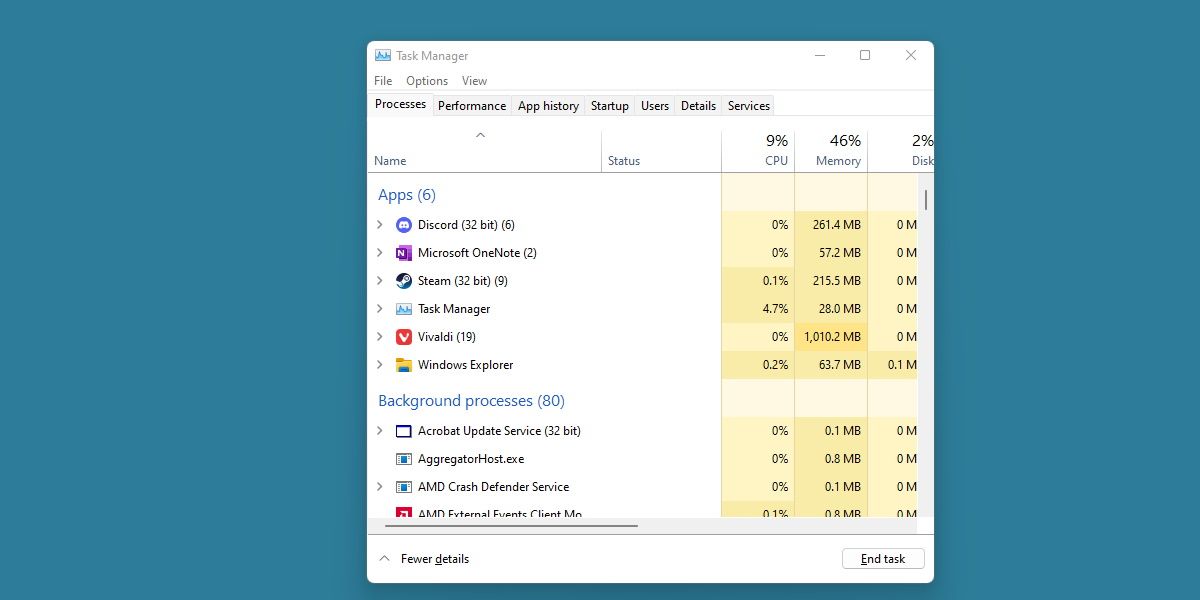
دو راه حل اصلی برای بروز این خطا وجود دارد. شما می توانید به سادگی رایانه خود را مجددا راه اندازی کنید، که قطعاً آن را برطرف می کند، اما اگر این یک راه حل است که مجبور به تکرار آن باشید، ممکن است آزار دهنده باشد.
گزینه جایگزین این است که به سادگی Windows File Explorer را راه اندازی مجدد کنید. این را می توان از طریق مدیر وظیفه انجام داد و آیکون های موجود در نوار وظیفه شما را بدون نیاز به راه اندازی مجدد وقت گیر بازیابی می کند.
همچنین این احتمال وجود دارد که بتوانید این خطای دید را با جابجایی یا تغییر اندازه نوار وظیفه برطرف کنید، اما تجربه ما این است که این روش کمتر کار می کند.
چگونه می توانم جلوی جمع شدن آیکون هایم را بگیرم؟
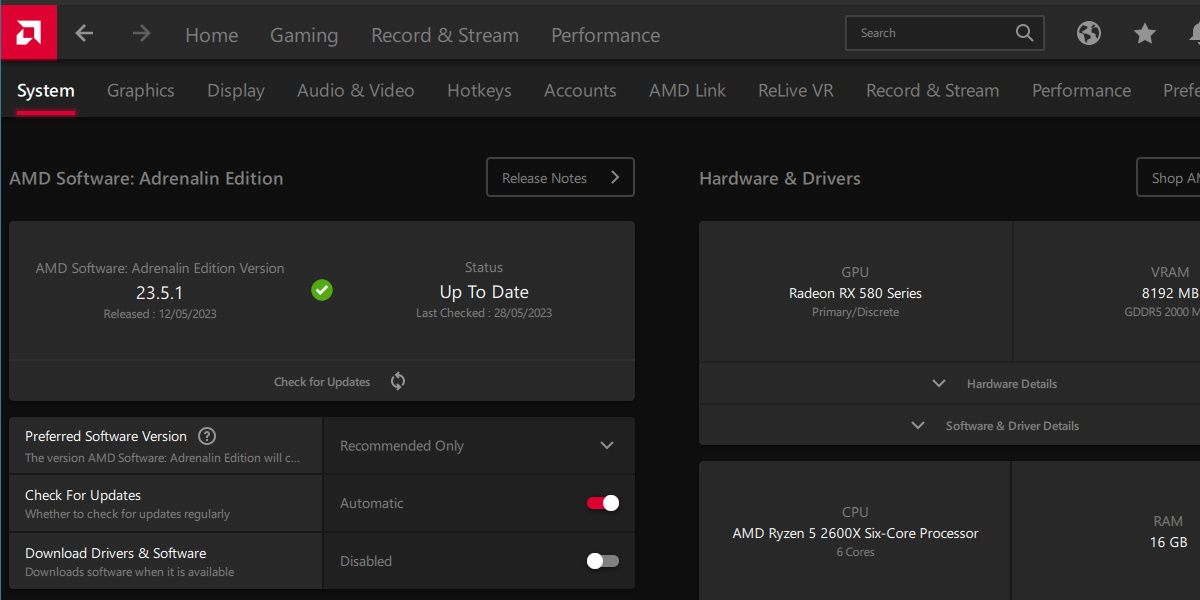
تا زمانی که مایکروسافت این باگ را با یک به روز رسانی سیستم برطرف نکند، بعید است که بتوانیم رفع این مشکل خاص را تضمین کنیم.
با این حال، کاربران موفقیت هایی را در رفع این مشکل تکراری با به روز رسانی درایورهای گرافیک گزارش کرده اند. اگر کار نکرد، میتوانید سریع درایورهای گرافیک خود را بازنشانی کنید.
به روز نگه داشتن درایورهای گرافیکی خود هرگز ایده بدی نیست، بنابراین این اصلاح ارزش یک عکس را دارد.
باگ های آزاردهنده ویژوال ویندوز، به سرعت رفع می شوند
این نوع خطاهای بصری می توانند ناخوشایند باشند، و هیچ کس دوست ندارد که به طور معمول برای مشکلی مانند این یک راه حل را اعمال کند. خوشبختانه، این مشکل خاص به راحتی با راه حل های سریع، مانند راه اندازی مجدد فایل اکسپلورر، برطرف می شود.
امیدواریم یک به روز رسانی درایور گرافیک این مشکل را در دراز مدت برای شما برطرف کرده باشد. در غیر این صورت، این به مایکروسافت بستگی دارد که یک پچ برای این کار ارائه کند.
